使用ps制作五彩缤纷人物效果
来源:网络收集 点击: 时间:2024-03-03【导读】:
本例将介绍如何在ps中制作五彩缤纷人物效果,具体步骤如下工具/原料more电脑Photoshop方法/步骤1/6分步阅读
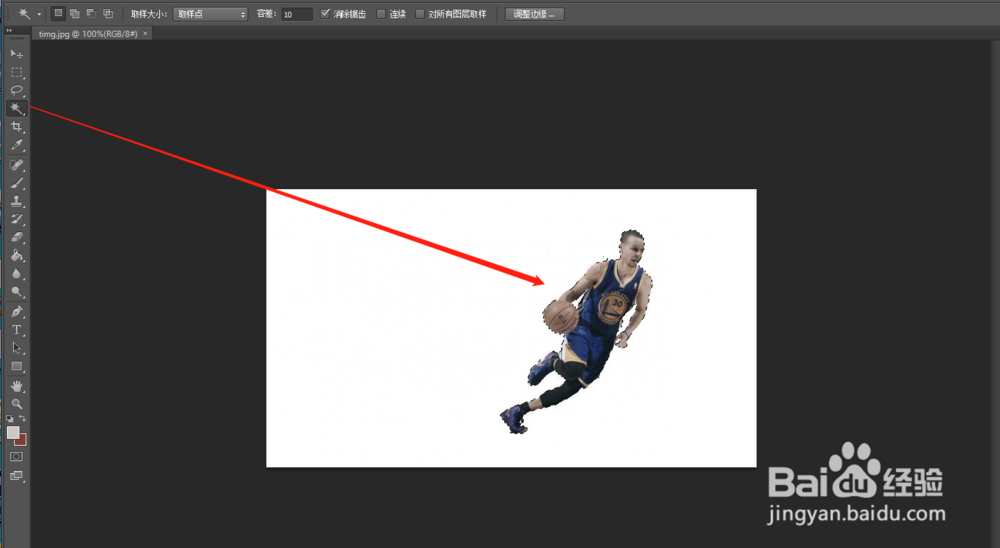 2/6
2/6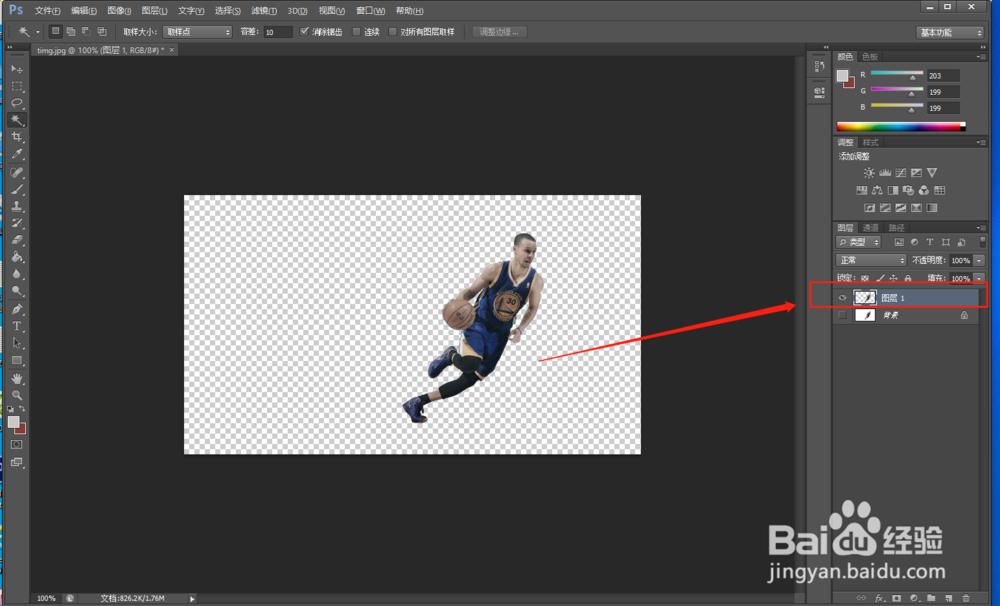 3/6
3/6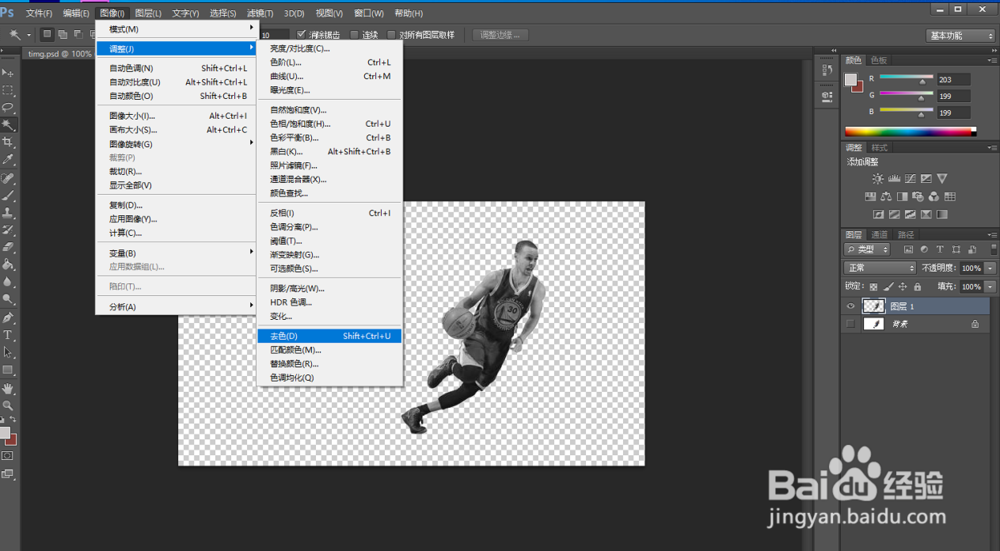
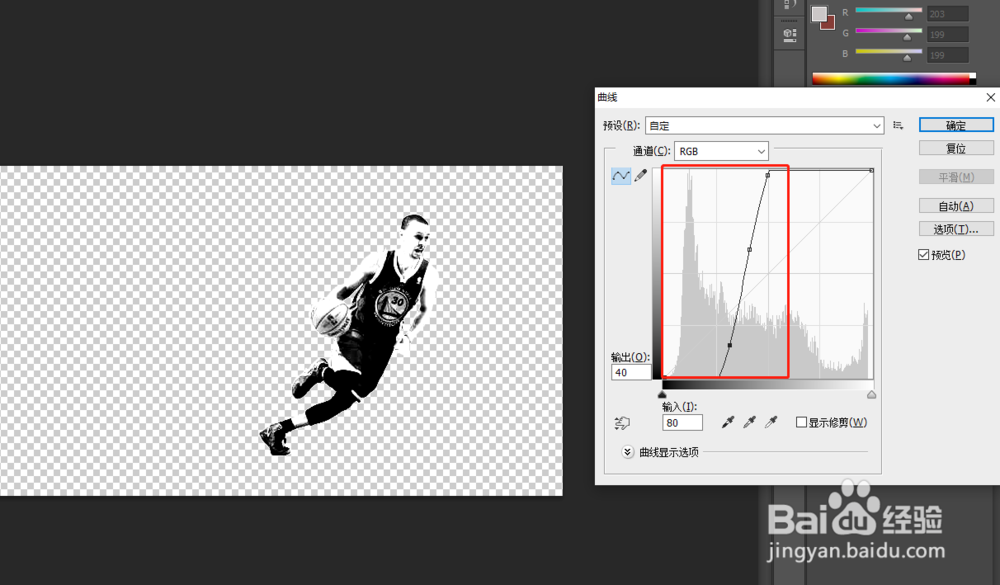 4/6
4/6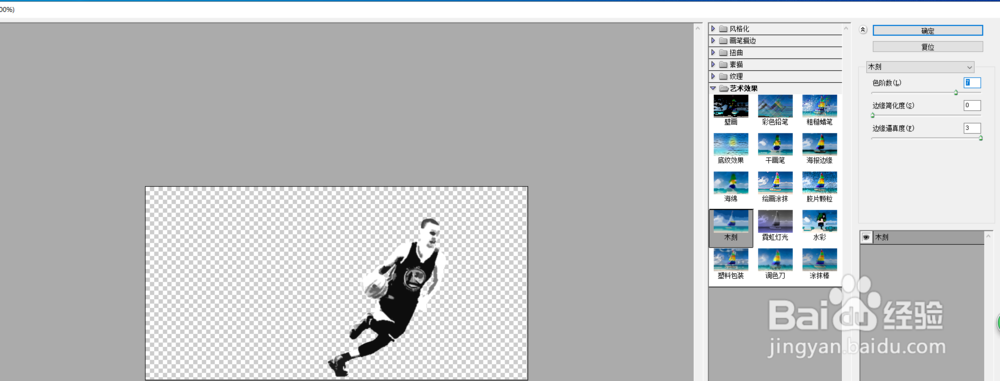
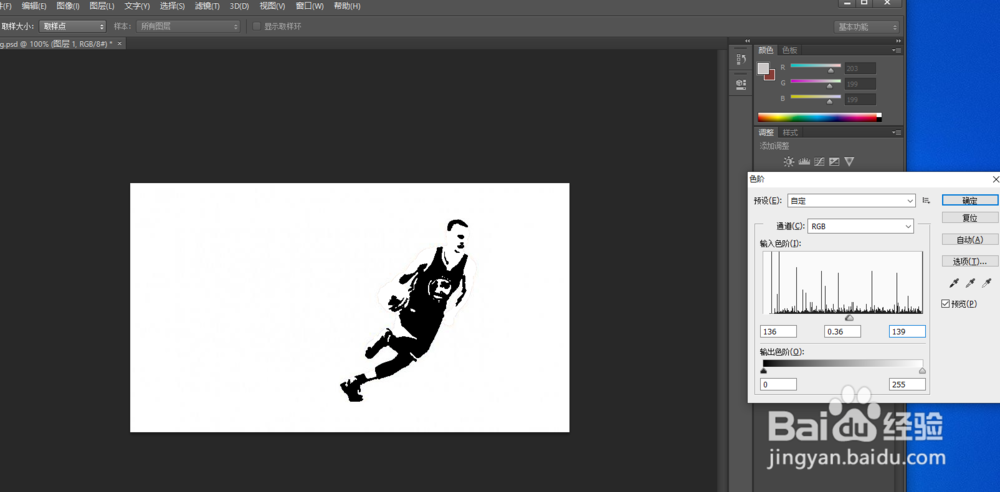 5/6
5/6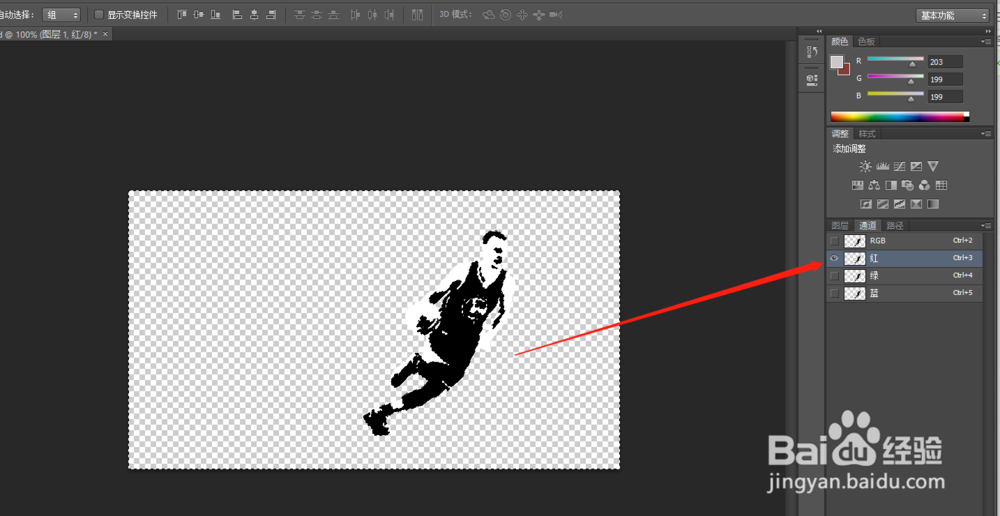
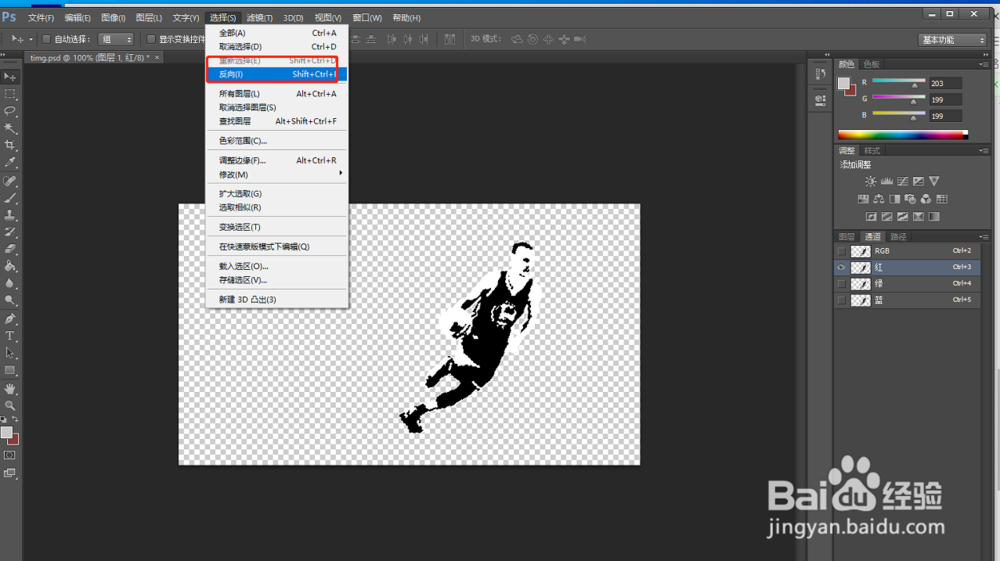 6/6
6/6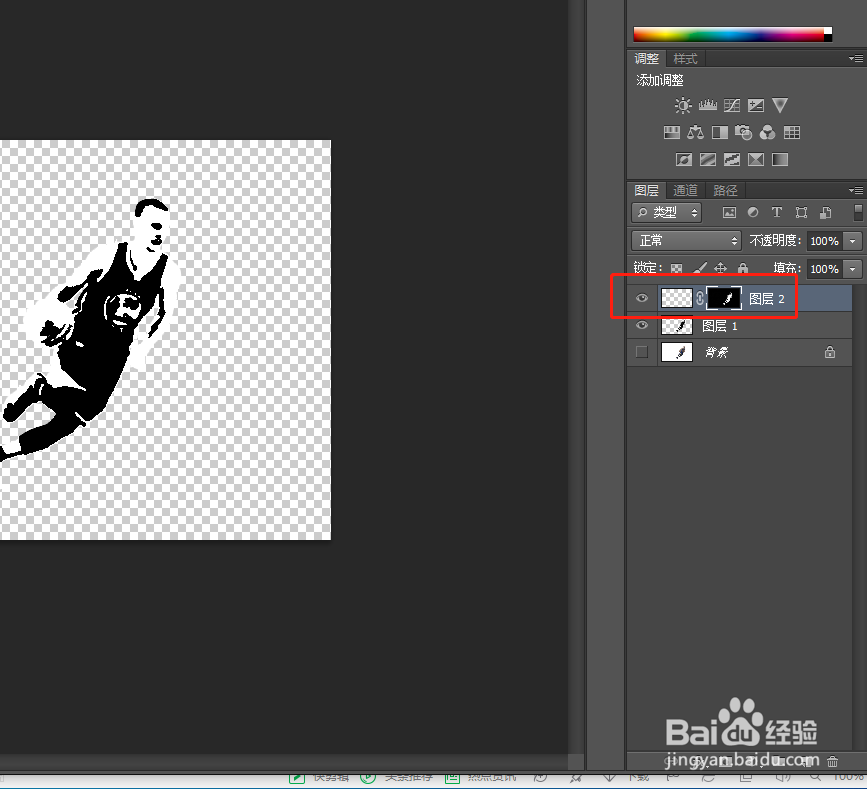
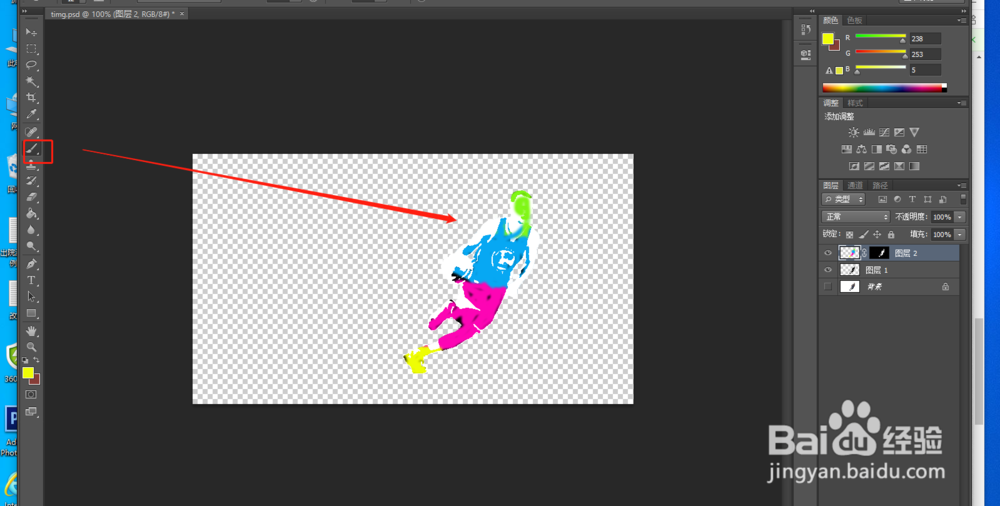
在Photoshop中打开需要添加效果的素材图片,使用“魔棒工具”将人物选取出来

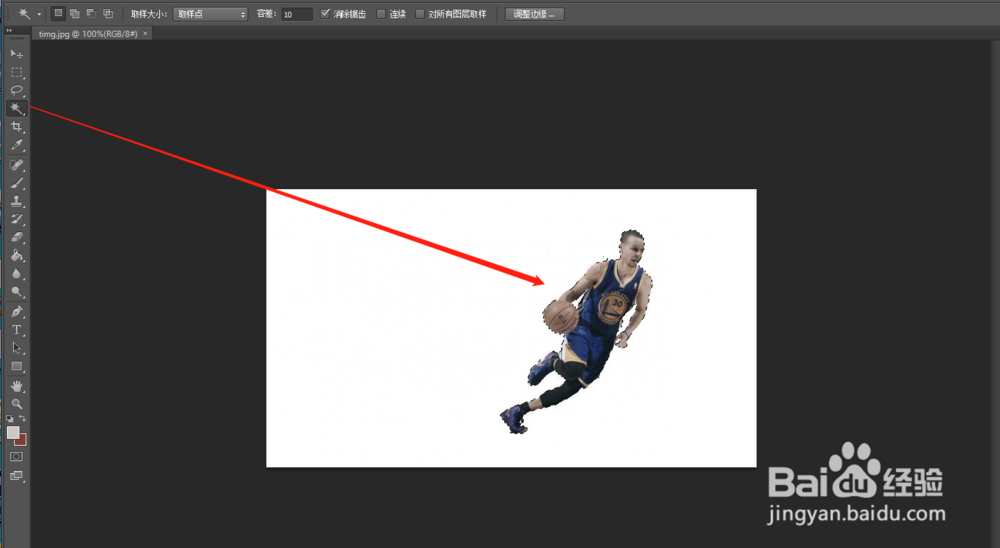 2/6
2/6新建一个图层并复制选取出来的人物选区
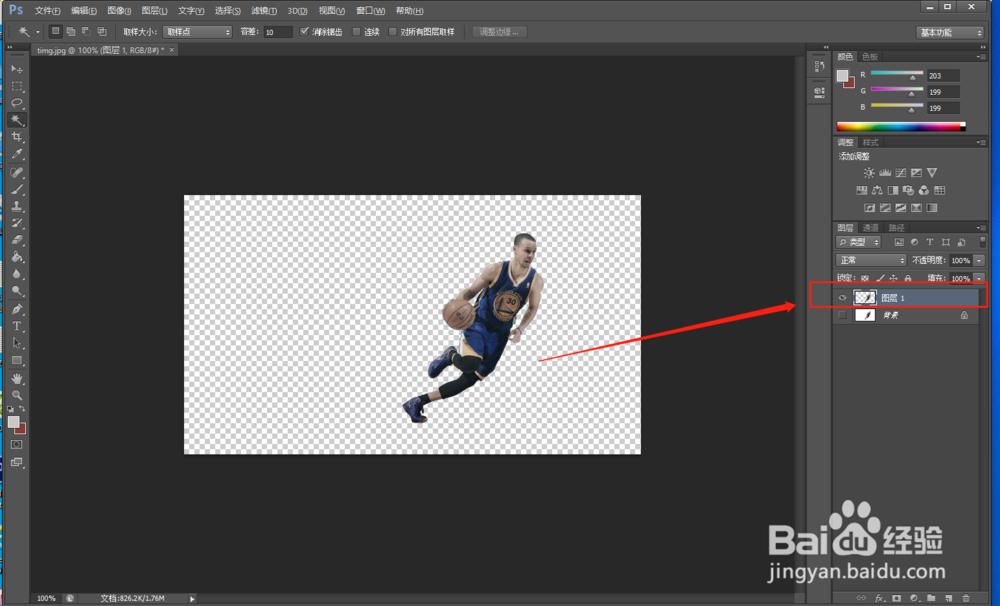 3/6
3/6接着“图像-调整-去色”(ctrl+shift+u)然后“图像-调整-曲线”调整一下黑白对比度
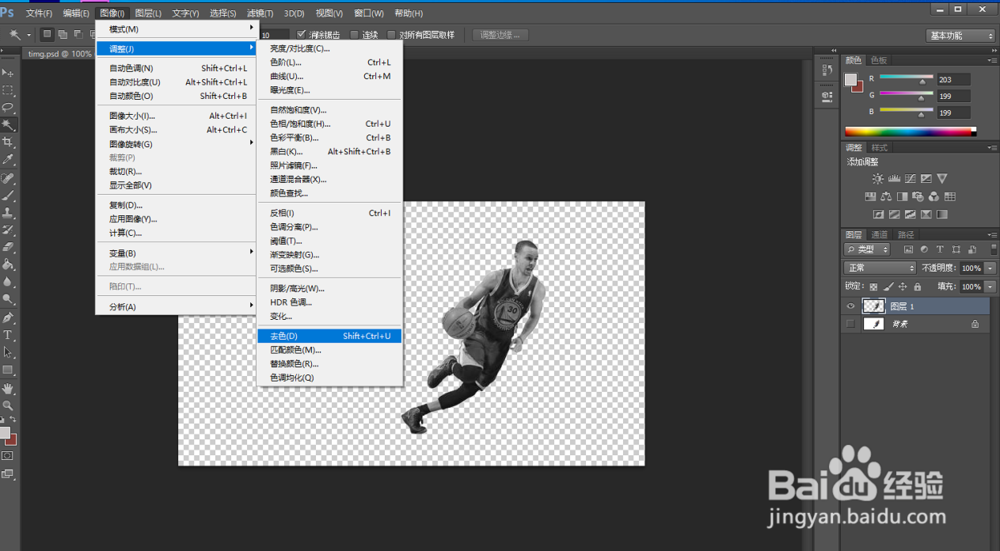
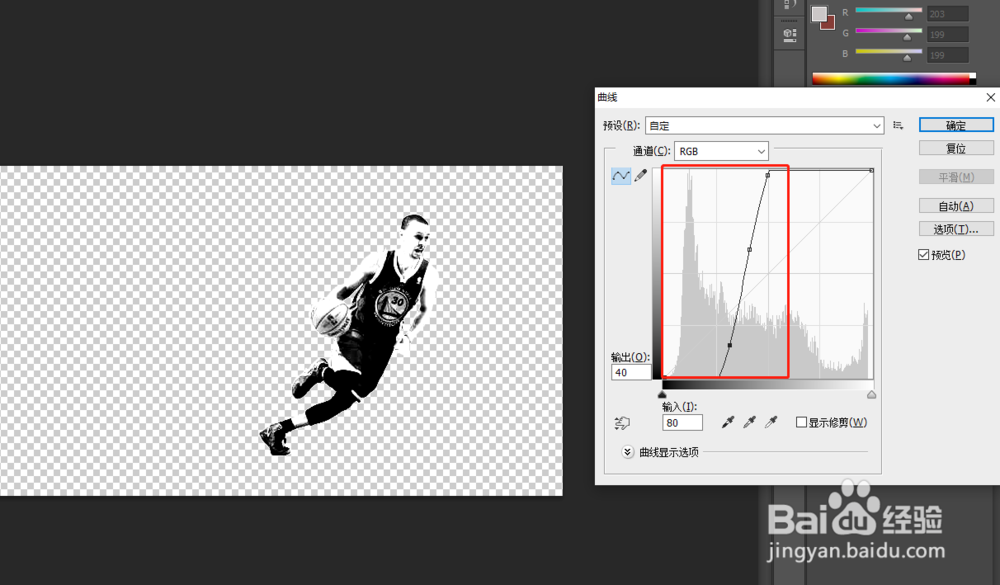 4/6
4/6接着“滤镜-滤镜库-艺术效果-木刻”在打开的窗口中调节一下“木刻”参数,让黑白模块化,接着“图像-调整-色阶”再次增加黑白对比度
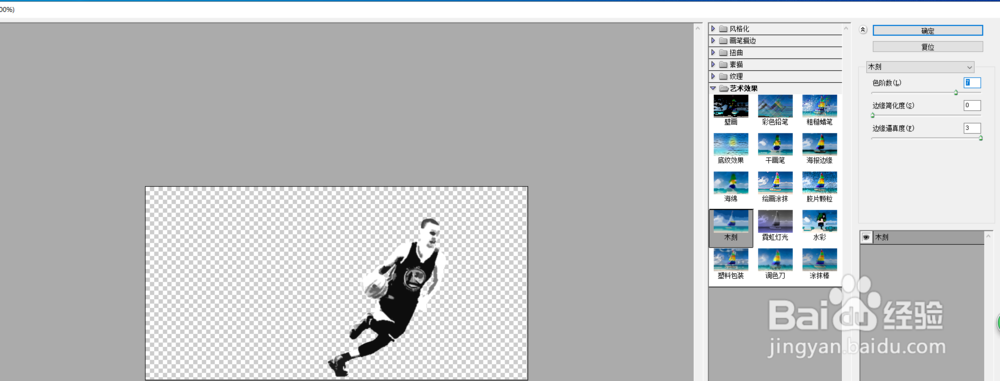
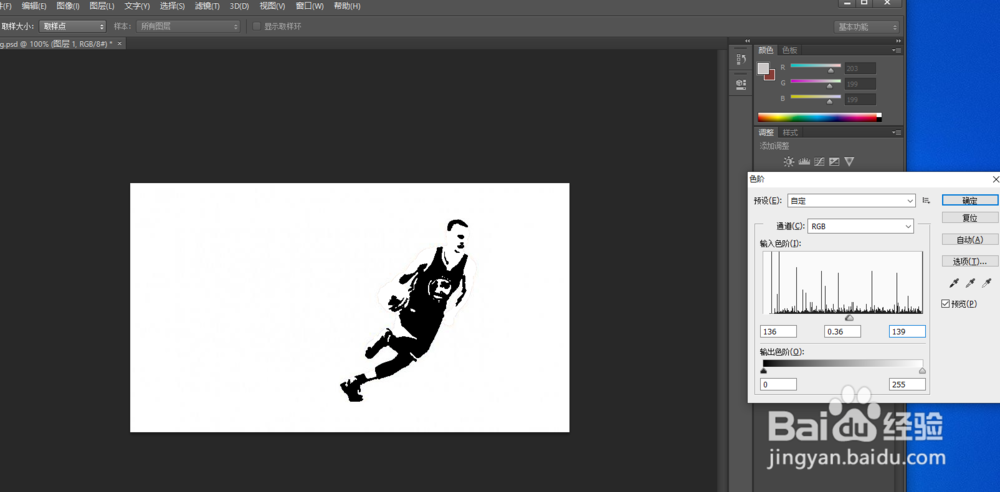 5/6
5/6接着在“通道面板”中任选一个颜色通道,按住“Ctrl”载入选区,接着“选择-反向”
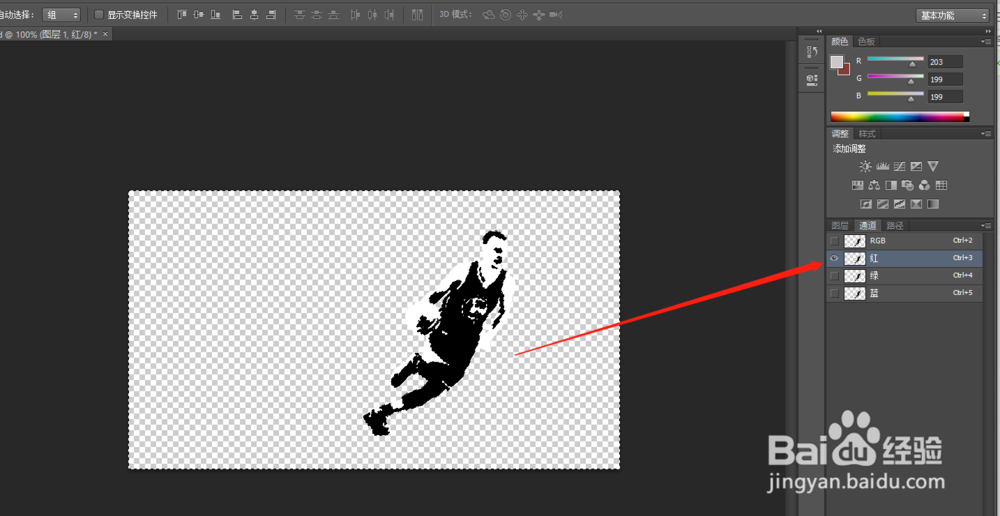
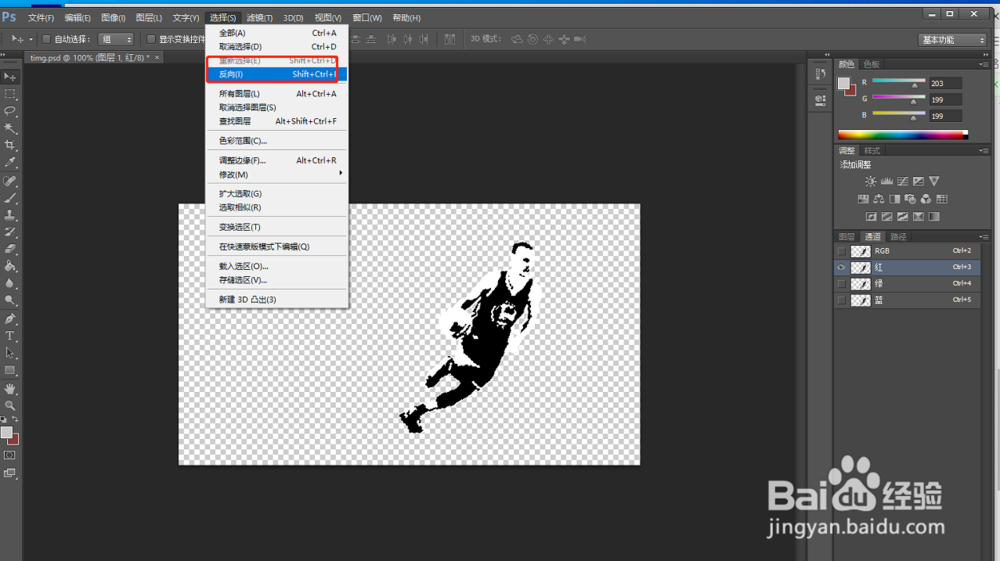 6/6
6/6接着新建一个图层并添加图层蒙版,最后使用画笔工具选择“不同颜色”对新建图层进行涂抹,即可实现五彩缤纷效果
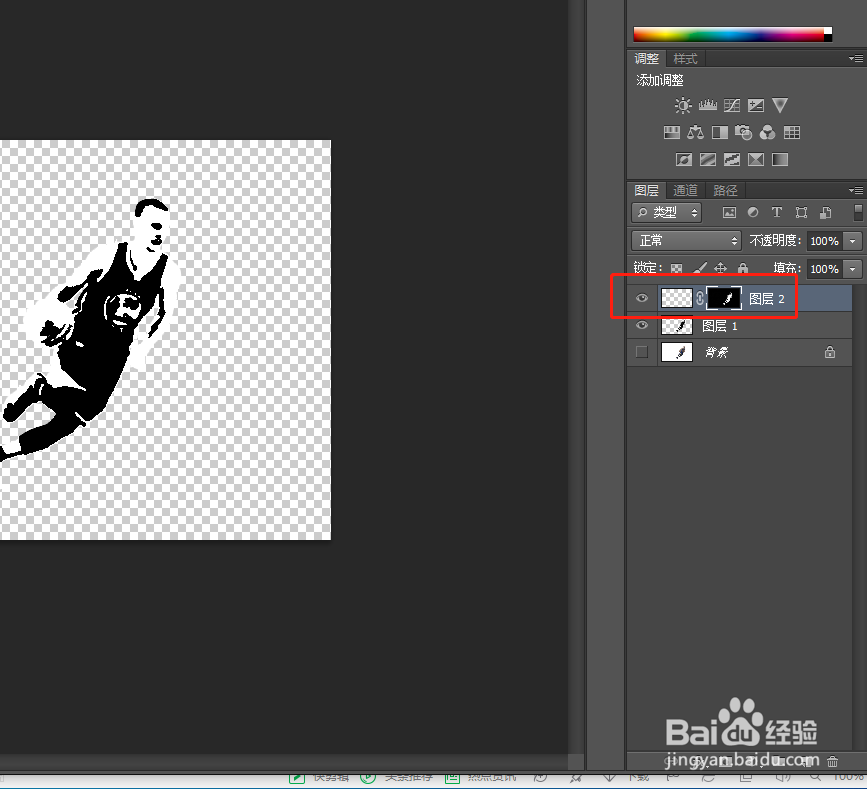
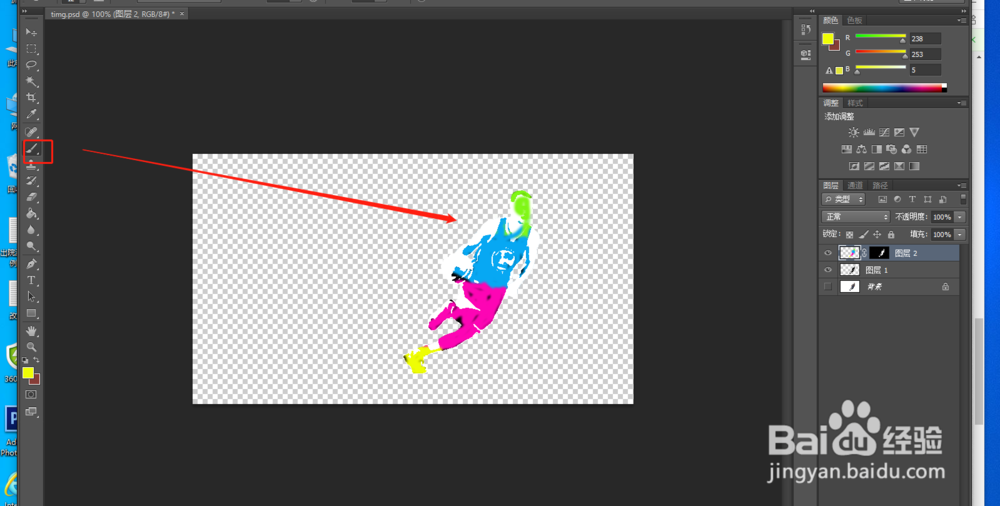
版权声明:
1、本文系转载,版权归原作者所有,旨在传递信息,不代表看本站的观点和立场。
2、本站仅提供信息发布平台,不承担相关法律责任。
3、若侵犯您的版权或隐私,请联系本站管理员删除。
4、文章链接:http://www.1haoku.cn/art_234879.html
上一篇:ps自己的形状存储为自定义形状的方法
下一篇:qq影音怎么设置重复播放
 订阅
订阅